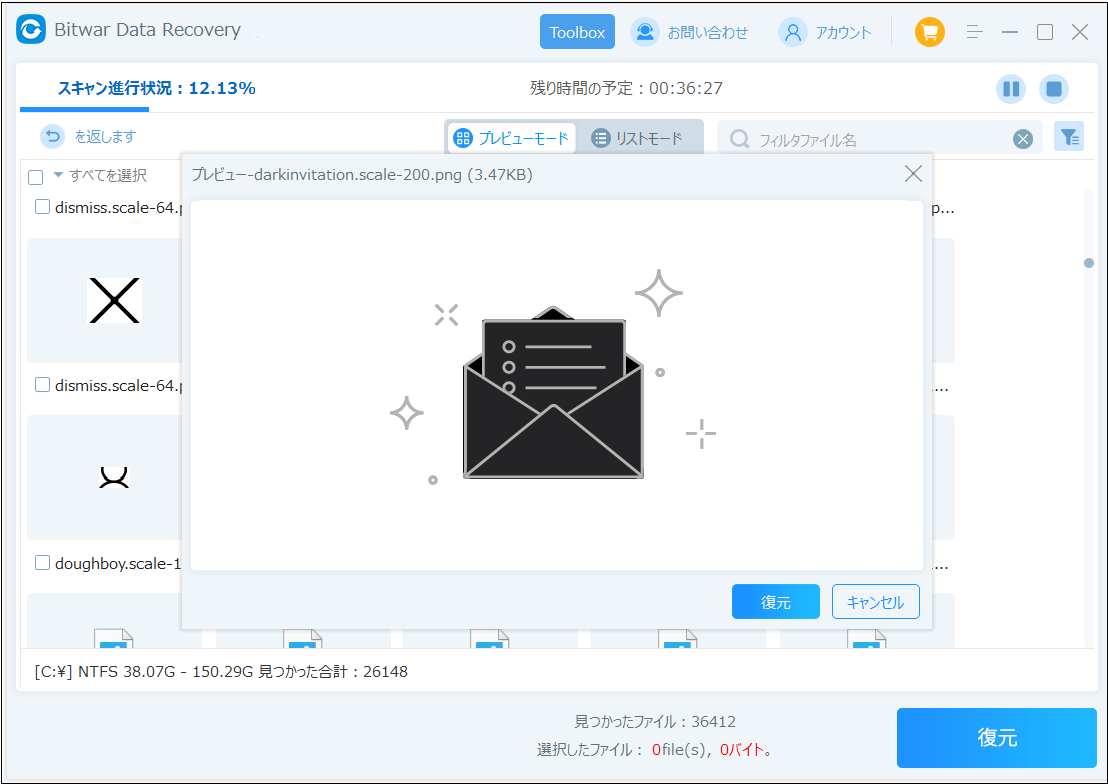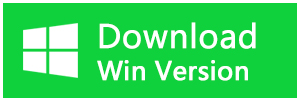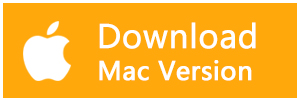ハードディスク等をフォーマットする時に、ファイルシステムを選択する必要があります。ファイルシステムは一体何でしょうか。どう選ぶのでしょうか。この記事では、ファイルシステムの種類と違いを詳しく解説します。
ファイルシステムとは
ファイルシステムとは、OSの機能の一つで、永続的にデータを保存できる記憶装置(ストレージ/外部記憶装置)内部の記録状態を管理・制御し、人間に分かりやすいファイル単位でデータの書き込みや読み出しができるようにするシステムです。
ハードディスク等をフォーマットする際に選択するファイルシステムには、FAT16、FAT32、NTFS、exFAT等があります。また、Windows/Macによって、対応しているファイルシステムが異なります。Windows-Mac 間のデータ共有には両方の標準フォーマッターで扱えるFAT16、FAT32、exFATが適しています。
ファイルシステムの種類と違い
FAT16
メリット:
Windows95、NTなど古いバージョンでも使用できます。
デメリット:
1つの領域として確保できる容量は最大2047MBまでです。(ただし、DOS/V機でWindows NT4.0をインストールする領域は、最大4.3GBまでです。)
FAT32
メリット:
1.1つの領域として確保できる容量は最大2テラバイトまでです。
2.1ファイルの容量は最大4GB。(Windows 98/98Seの場合は2GBまでです。)
デメリット:
1.FAT32でフォーマットされた領域作成はOSの制限により32GBまでです。
2.確保する領域が512MB以下のときは、FAT16としてフォーマットされます。 (FAT32としてはフォーマットできません)。
NTFS
メリット:
1ファイルが4GB以上でも保存できます。(容量制限はありません。)
デメリット:
1.Macでは読み取ることはできますが、書き込みができません。
2.パソコン以外では、利用できないことが多いです。
exFAT
メリット:
1ファイルが4GB以上でも保存できます。(容量制限はありません。)32GB以上の領域を1ボリュームとして設定できます。
デメリット:
exFATはファイルシステムとしての歴史が浅いので、古い機器は対応していないことが多いです。
HFS(HFS+)とAPFSは基本的にMac専用のフォーマットのため、Windowsとの互換性はありません。
フォーマットされたファイルを復元する
パソコンでHDD、USBメモリ、メモリカードなどにフォーマットを行うと、これらのデバイスに保存されたファイルは全部消去されます。重要なファイルがうっかりフォーマットされたら、Bitwarデータ復元ソフトを使って簡単に復旧することができます。
フォーマットすれば、一見データは消えたのように見えますが、データ自体はディスクに残ります。新しいデータを上書きすると、残ったデータは復元できなくなります。ですので、フォーマット復元が早ければ早いほど、復元率が高くなります。
Bitwarデータ復元ソフトを選ぶ理由
1.様々なエラーでアクセス不能になったドライブからデータを救出することができます。
2.ローカルディスク、外付けディスク、失われたパーティション、USBメモリ、TFカード/SDカードなどのメモリーカード、ごみ箱、クラッシュしたコンピュータなどのデータ復旧をサポートします。
3.削除、フォーマット、RAWなど、さまざまな紛失のケースから高い成功率でデータを救出することができます。
4.写真、ビデオ、ドキュメント、オーディオ、メールなど、1000種類以上のデータのレスキューに対応しています。
5.MacとWindowsのOSと互換性があります。
6.シンプルな操作画面と使いやすい機能があります。
7.新規登録者は30日間無料試用できます。
8.スキャンとプレビューは無料です。プレビューできないなら、復元する必要はありません。
まずBitwarデータ復元ソフトをパソコンにインストールしてください。復元したいディスクにインストールしないでください。
ステップ1.ウィザードモードで復元したいデータの保存場所を選択します。
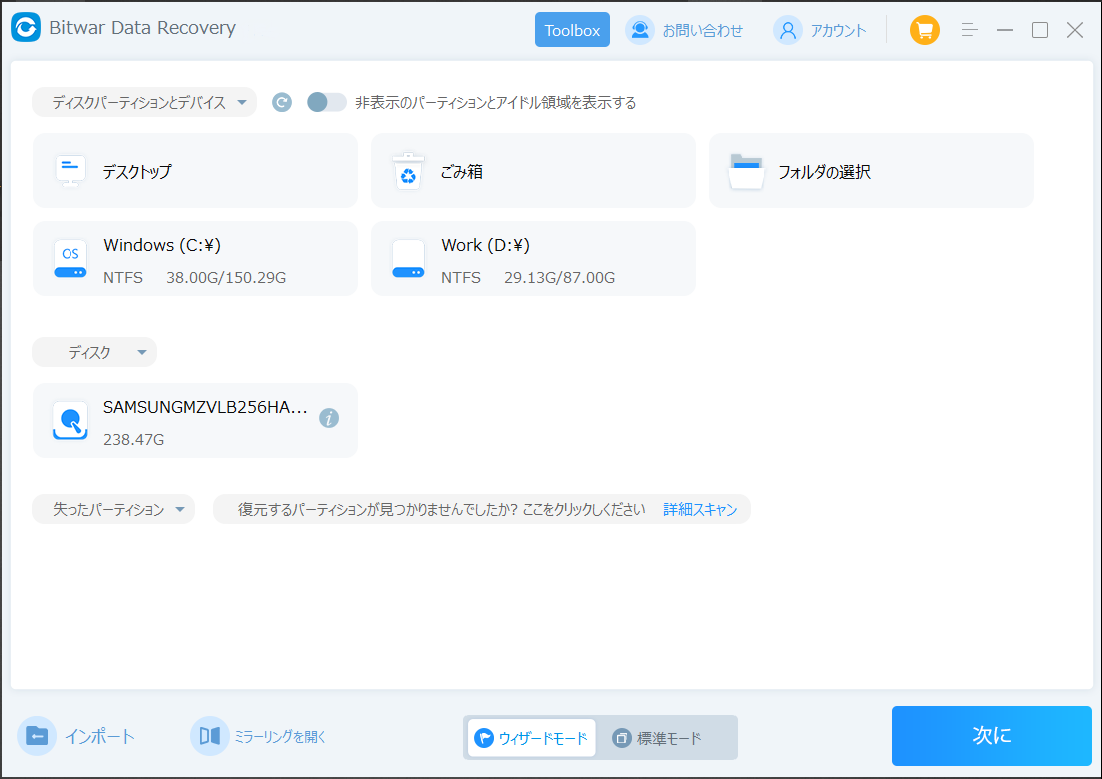
ステップ2.スキャンモードと復元したいデータの種類を選択します。「クイックスキャン」と「初期化したファイルの復元」が復元したいファイルを検出できなかったら、またディープスキャンを実行してみてください。
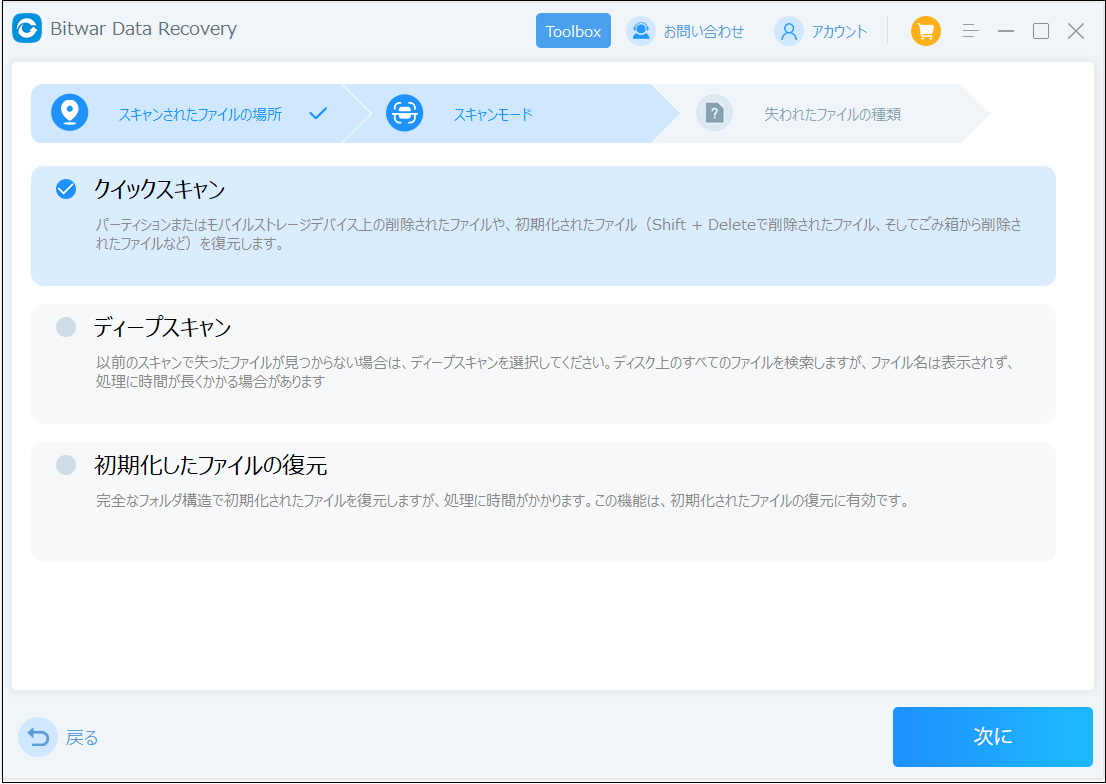
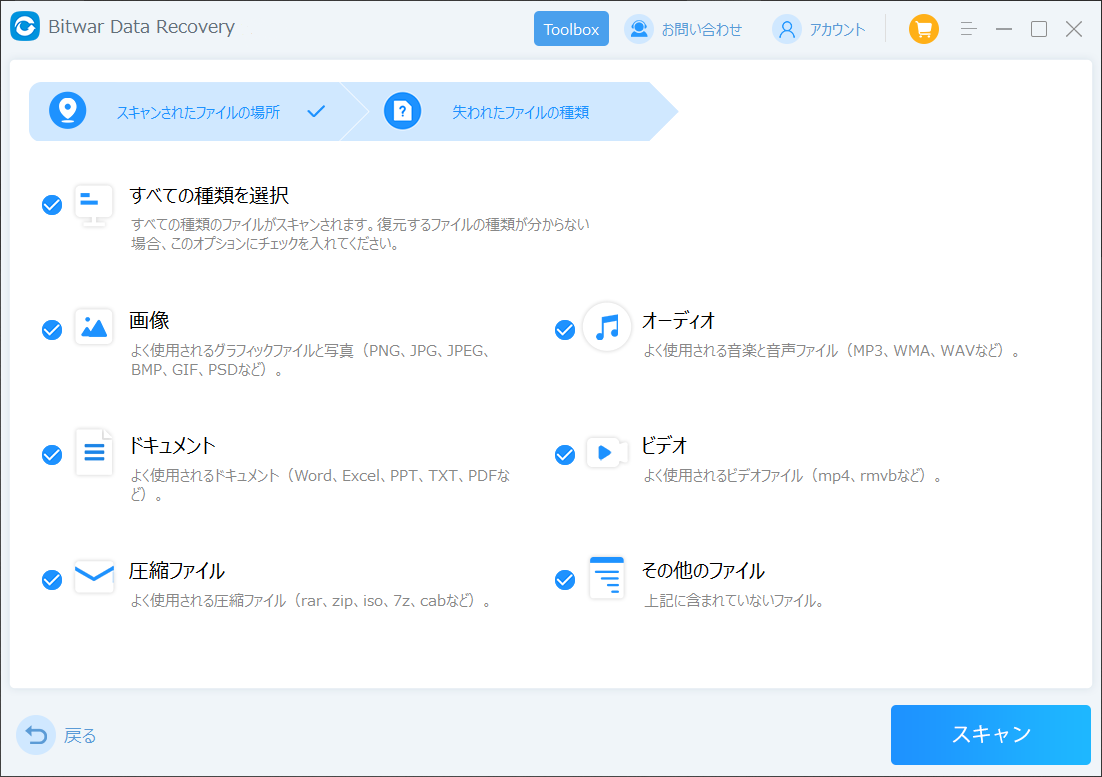
ステップ3.検出されたデータをダブルクリックしてプレビューすることができます。「復元」をクリックしてデータを他のディスクに復元します。ファイルを上書きしないために、復元されたファイルを元場所と異なるディスクに保存する必要があるのでここで注意してください。